реклама
Имаме все по-голяма зависимост от скрийншотите. Те са полезни за всичко - от споделяне на идеи с колегите от работата до съхраняване на копия от разписки Най-добрите приложения за получаване за сканиране, проследяване и управление на сметкиТези приложения за скенер на касови бележки ще ви помогнат да сканирате, запазите и организирате всяка сметка за вашите лични или бизнес нужди. Прочетете още за онлайн покупки.
Но те не са идеални при работа с много изображения. Трябва да изпратите тромав имейл или да го качите на услуга като WhatsApp Web Използвайте WhatsApp Web на вашия компютър: The Ultimate GuideWhatsApp Web е бърз и лесен начин за използване на WhatsApp съобщения на вашия компютър. Показваме ви как да използвате WhatsApp Web на вашия компютър. Прочетете още . Нито са идеални, когато бързате. Трябва да ги прехвърлите на USB флаш или ръчно да ги качите в облачно хранилище.
Ако използвате Dropbox, процесът на съхранение и споделяне на екранни снимки е по-рационализиран: можете да накарате Dropbox автоматично да качва всякакви снимки на екрана, които правите. Ето как да направите това на Mac.
Как автоматично да запишете снимки на екрана в Dropbox
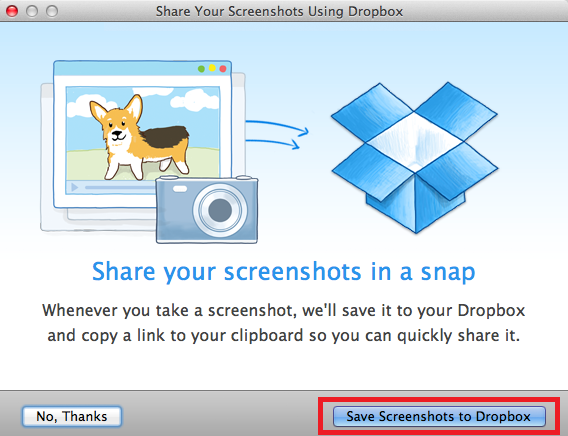
- Изтеглете Приложение Dropbox.
- Инсталирайте приложението Dropbox на вашия Mac.
- Натиснете Shift + Command + 3 за да направите екранна снимка на целия си екран.
- В изскачащия прозорец щракнете върху Запазване на екрани в Dropbox.
- Ако не виждате изскачащ прозорец, щракнете върху иконата Dropbox в горния десен ъгъл на екрана.
- Кликнете върху иконата на зъбно колело в долния десен ъгъл.
- Изберете Предпочитания.
- В новия прозорец щракнете върху внос раздел.
- Поставете отметка в квадратчето до Споделяйте екранни снимки с помощта на Dropbox.
- Рестартирайте вашата машина.
Ако искате да изключите функцията на по-късна дата, просто премахнете отметката от Споделяйте екранни снимки с помощта на Dropbox отметка Предпочитания> Импортиране.
Използвате ли Dropbox за автоматично записване на всички скрийншоти, които правите на вашия Mac, или предпочитате да управлявате вашите изображения за всеки отделен случай? Уведомете ни в коментарите по-долу.
Дан е британски емигрант, живеещ в Мексико. Той е управляващ редактор на сестринския сайт на MUO, Blocks Decoded. В различни моменти той е бил социален редактор, творчески редактор и финансов редактор на MUO. Можете да го намерите да скита по шоура в CES в Лас Вегас всяка година (PR хора, посягайте!), И той прави много задкулисни сайтове...